如果将数字除以零 (0),Microsoft Excel 将显示 #DIV/0! 错误。 如果输入简单公式(如 =5/0)或者公式所引用的单元格为 0 或为空,将出现这种情况,如此图片所示。
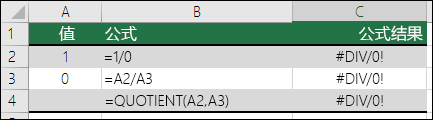
若要更改此错误,请执行以下任何操作:
-
请确保函数或公式中的除数不是零或空白单元格。
-
将公式中的单元格引用指向的单元格更改为非零 (0) 或非空值的其他单元格。
-
在作为公式中的除数引用的单元格内输入 #N/A,这样将把公式结果更改为 #N/A,以指示除数值不可用。
很多时候无法避免 #DIV/0! 错误,因为你的公式在等待来自你或其他人的输入。 在这种情况下,你不希望显示错误消息,因此可采用一些错误处理方法在等待输入时用于抑制错误。
计算 0 或无值的分母
抑制 #DIV/0! 错误的最简单方法是使用 IF 函数计算分母是否存在。 如果它是 0 或无值,则公式结果显示为 0 或无值,而不是 #DIV/0! 错误值;否则会计算公式。
例如,如果返回错误的公式是 =A2/A3,则使用 =IF(A3,A2/A3,0) 返回 0 或者使用 =IF(A3,A2/A3,"") 返回空字符串。 还可显示如下所示的自定义消息:=IF(A3,A2/A3,”Input Needed”)。 借助第一个示例的 QUOTIENT 函数,你将使用 =IF(A3,QUOTIENT(A2,A3),0)。 这会告知 Excel 如果 A3 存在,则返回公式的结果,否则会忽略它)。

使用 IFERROR 来抑制 #DIV/0! 错误
还可以通过将除法运算嵌套在 IFERROR 函数中来抑制此错误。 同样,使用 A2/A3 时可使用 =IFERROR(A2/A3,0)。 这会告知 Excel 如果公式计算结果错误,则返回 0,否则返回公式的结果。
注意:IFERROR 和 IF(ISERROR()) 方法都是通用错误处理程序,因为它们可抑制所有错误,而不仅仅是 #DIV/0!。 在应用任何错误处理之前,需要确保公式正常工作,否则可能不会意识到公式没有如期工作。
提示: 如果在 Excel 中打开了错误检查,则可以选择显示错误的单元格旁边的 
需要更多帮助吗?
可随时在 Excel 技术社区中咨询专家或在社区中获取支持。







